Outlook에 내 Workspace Email 추가 (Mac)
내 Workspace Email 시리즈까지 설정의 4 단계.
Mac 용 Outlook에 Workspace Email 주소를 추가하여 이메일을 보내고받습니다.
- Mac용 Outlook을 엽니다.
- 도구 , 계정 ,
 를 추가 한 다음 새 계정 을 클릭합니다.
를 추가 한 다음 새 계정 을 클릭합니다.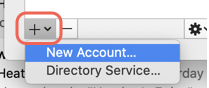
전에 Outlook을 열지 않은 경우 시작 화면이 표시됩니다.
- 이메일 주소를 입력하고 계속 을 선택합니다. (Mac 용 Outlook에서 계정을 찾을 수없는 경우 IMAP / POP 를 선택합니다.)
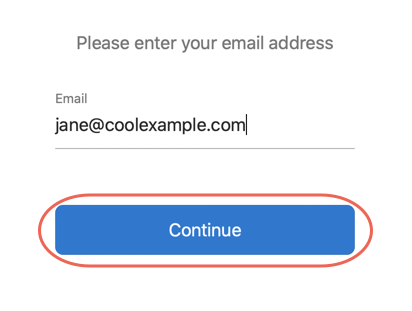
- Workspace Email 암호를 입력하고 Add Account (계정 추가)를 선택합니다.
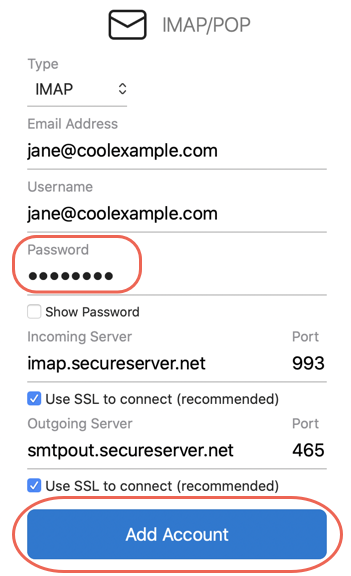
- 완료를 선택합니다. Outlook은 Workspace Email 계정 설정을 확인하고 이메일받은 편지함을로드합니다. 이메일 계정이 두 개 이상있는 경우받은 편지함을 보려면 계정을 종료해야합니다.
이제 Mac에 이메일이 설정되었으며, 사용할 수 있습니다! 다른 기기에 이메일을 추가하려면 이전을 선택합니다. 모두 설정되었습니다. 다음 단계를 진행하세요!
문제 해결
계정에 연결하는 데 문제가있는 경우 IMAP 서버 및 포트 설정이 올바른지 확인하고 계정 추가를 선택합니다.
- IMAP 수신 서버: imap.secureserver.net
- SSL 포트: 993
- SMTP 송신 서버: smtpout.secureserver.net
- SSL 포트: 465 또는 587
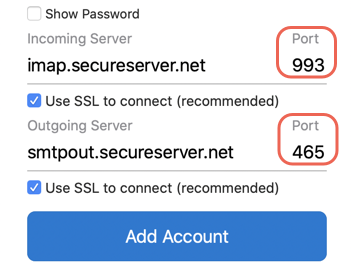
더 많은 정보
- Microsoft 365를 찾고있는 경우Mac 용 Outlook에 내 Microsoft 365 이메일 추가 .